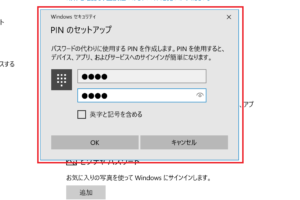Wordを利用していると、画面が今までと変わってしまうことがあります。
教室でご相談いただいた際には、生徒の方のパソコンと教室のパソコンの設定を見比べることで元に戻していますが、ご自宅ではそうもいきません。私自身の備忘録にもと、Wordの設定を一覧にしました。
Wordの画面が変だなと感じられましたら、一度設定をご確認ください。
Wordのオプションメニュー
Wordの「ファイル」タブをクリックし、「オプション」を開きます。
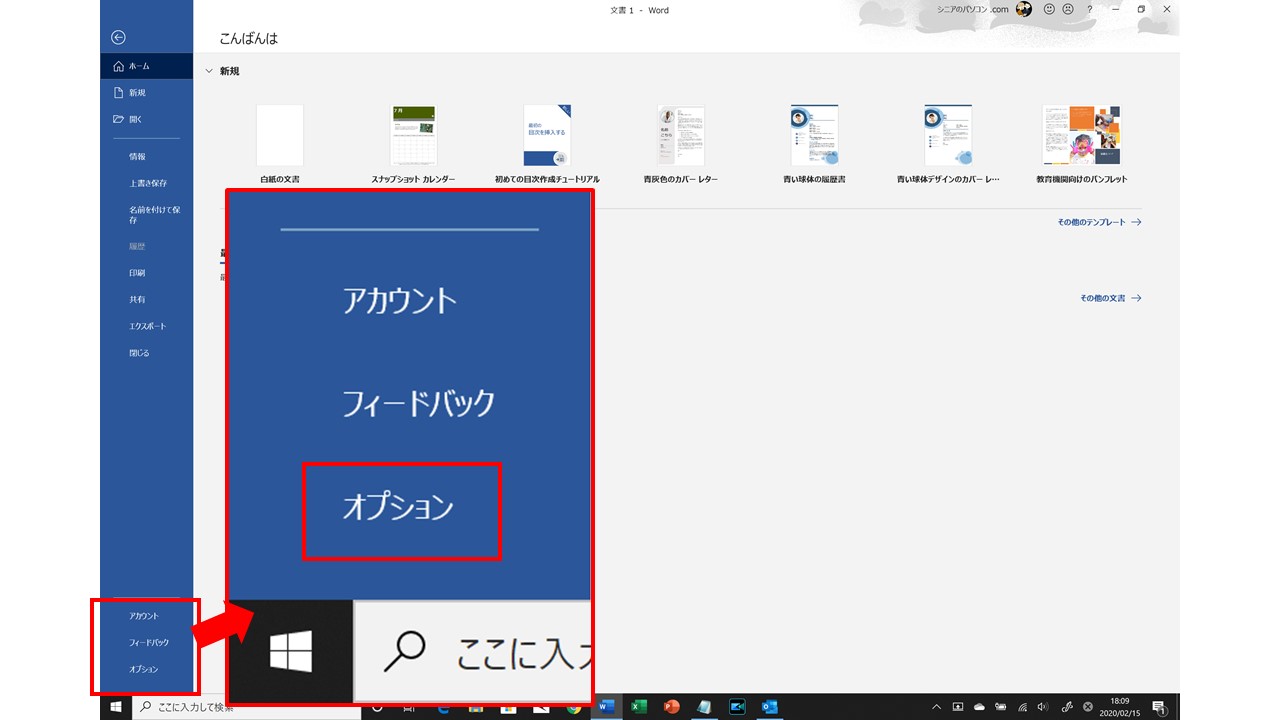
全般1
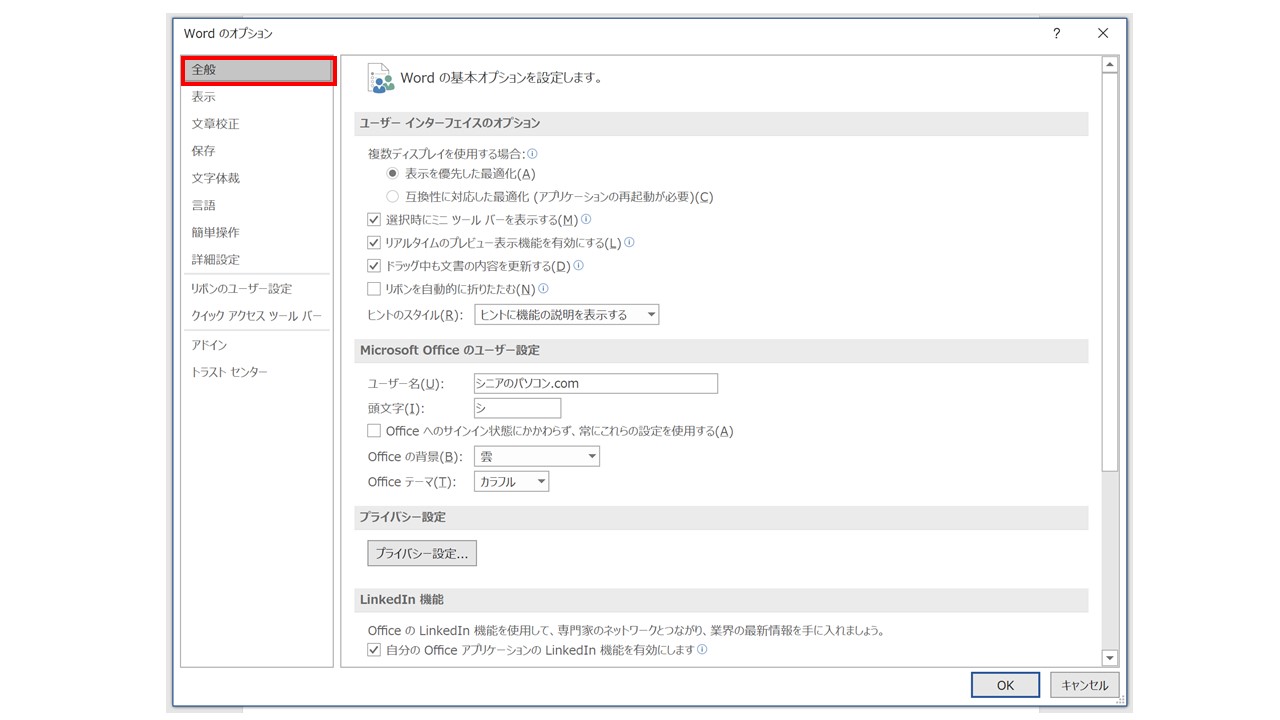
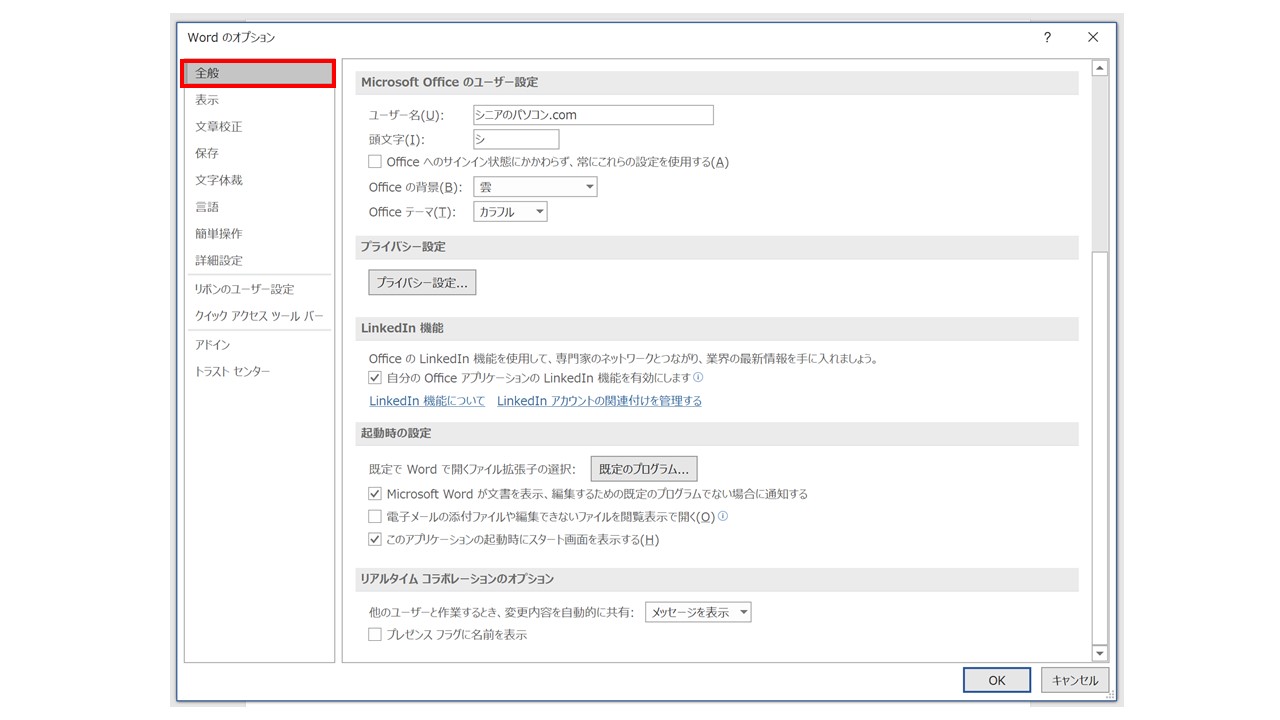
表示
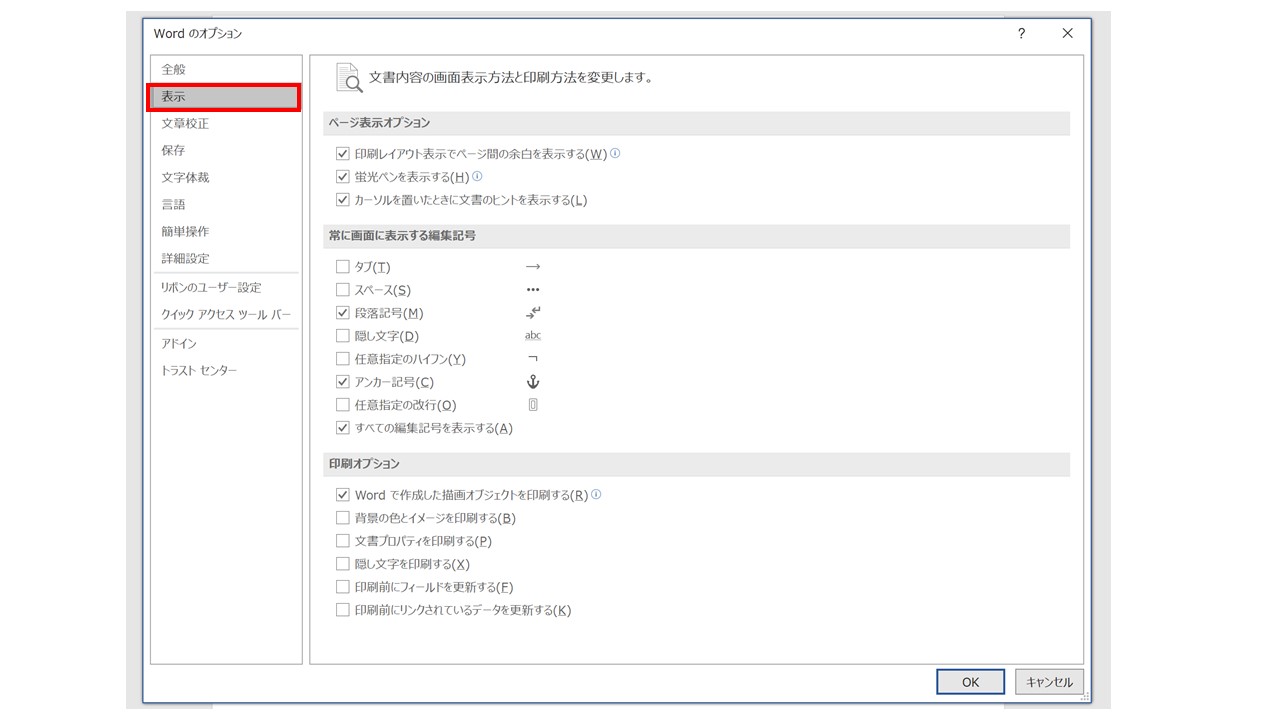
文章校正
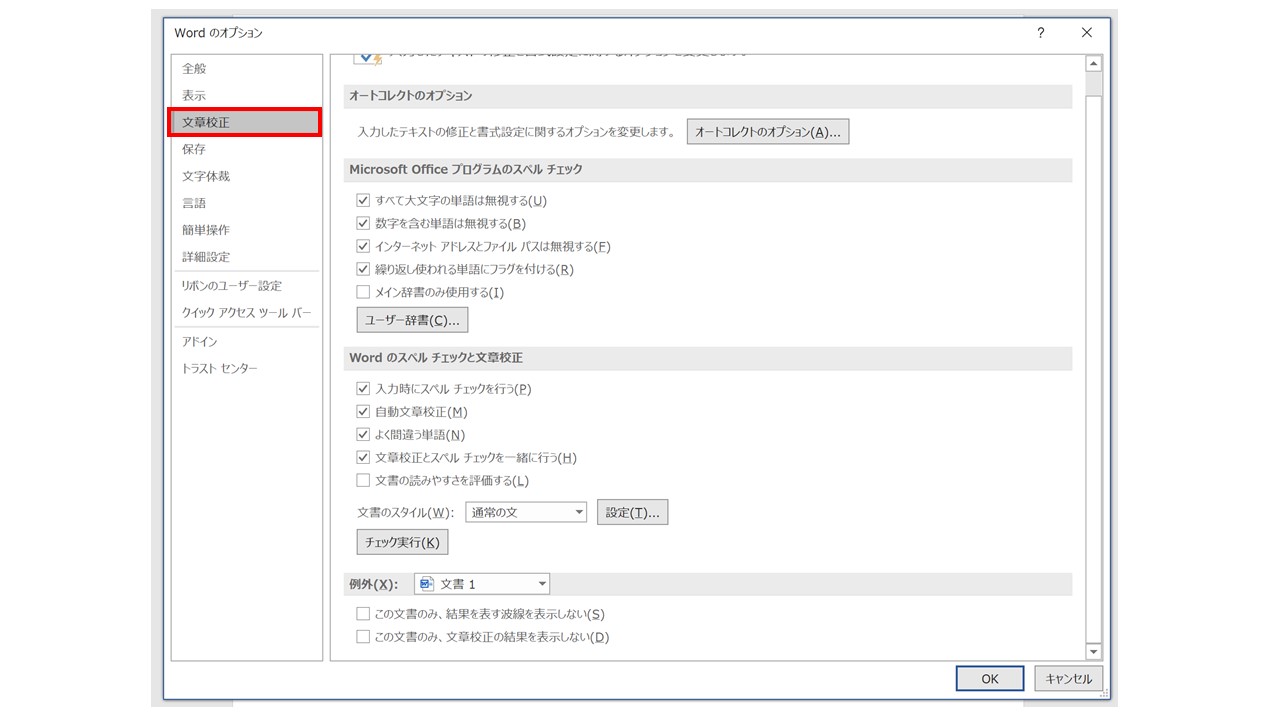
保存
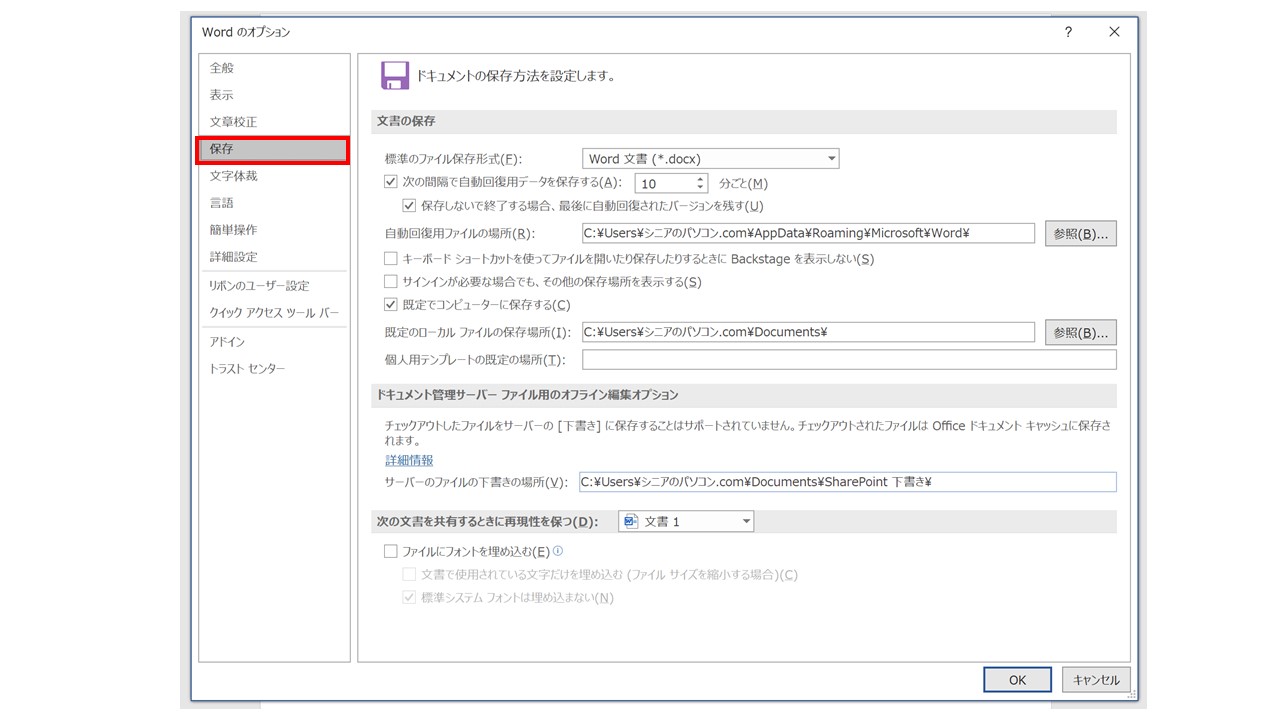
文字体裁
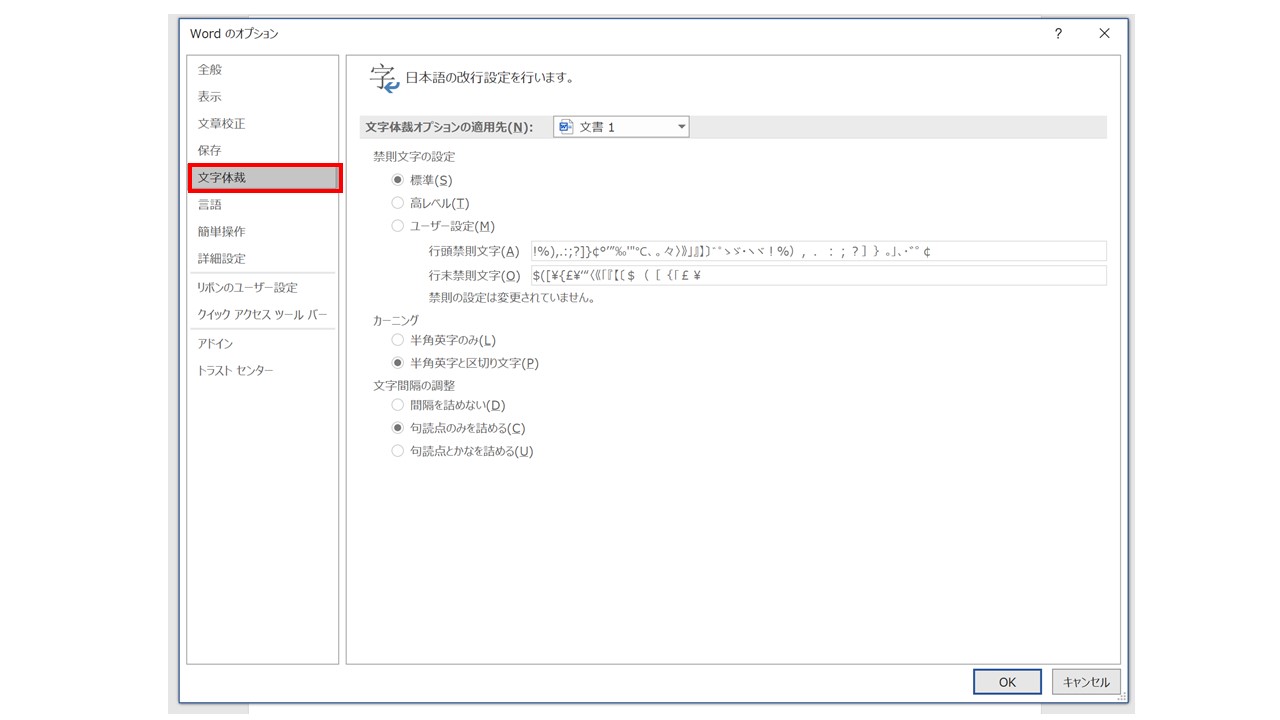
言語
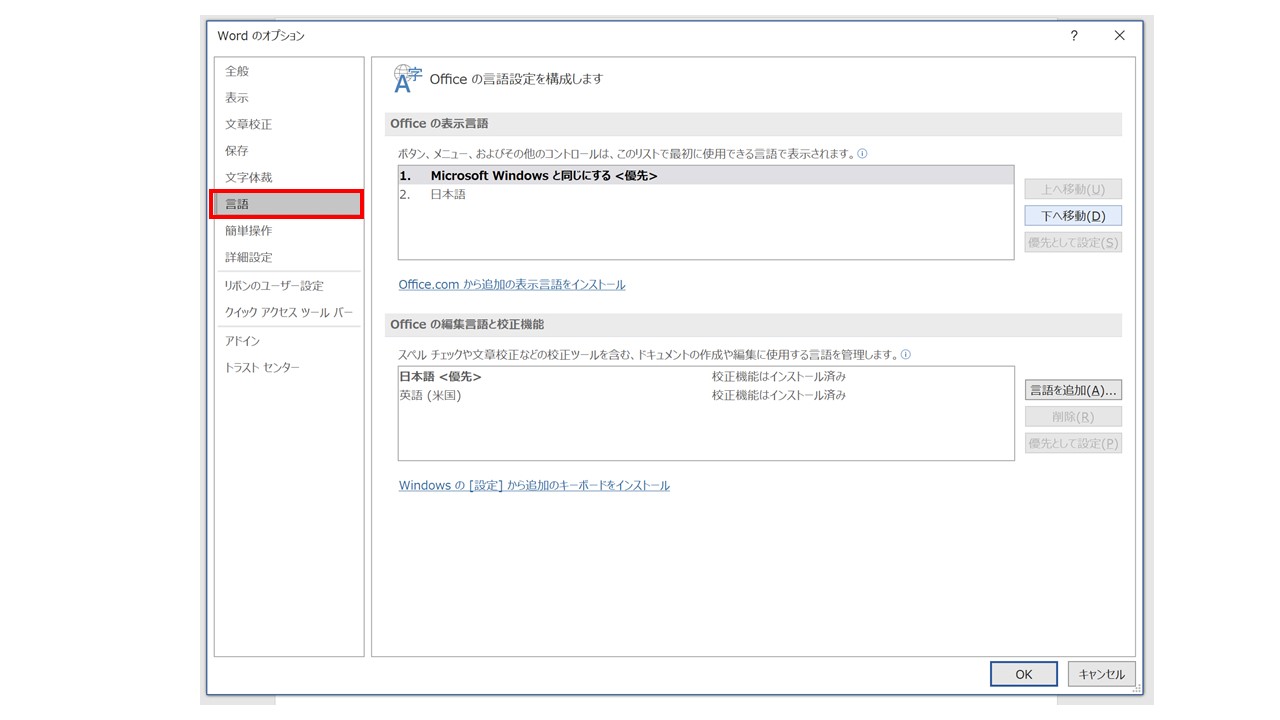
簡単操作
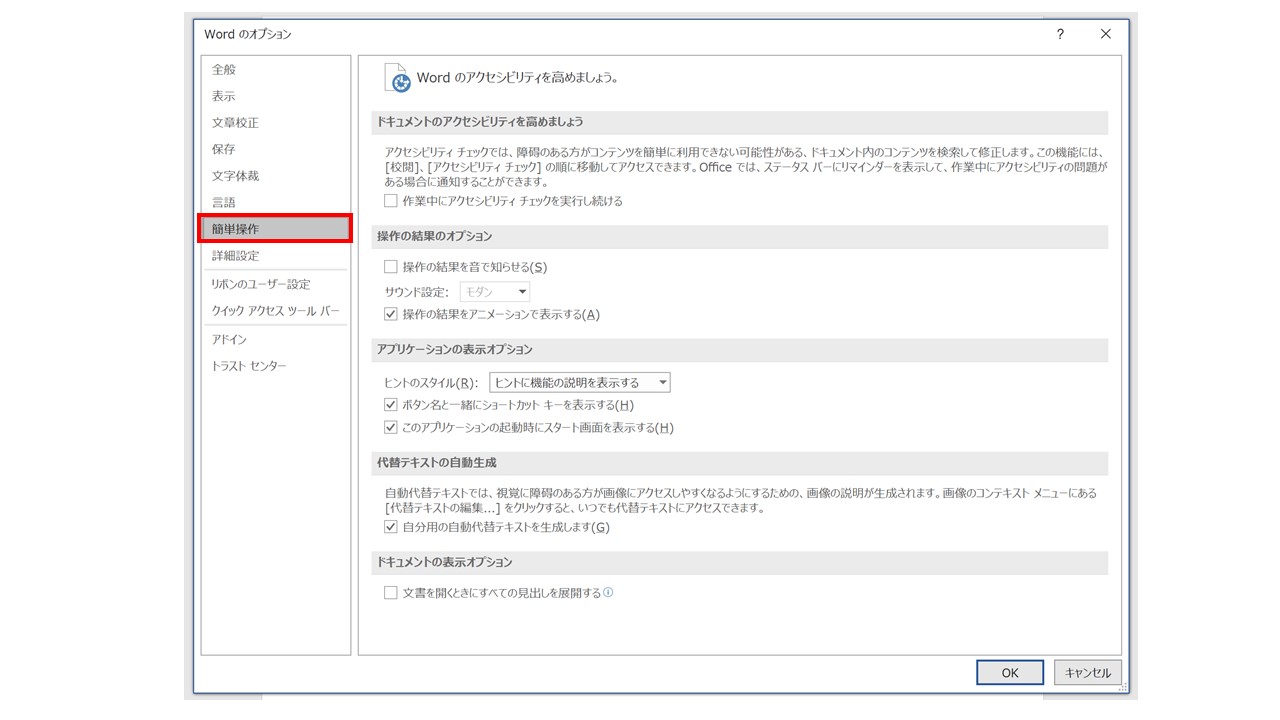
詳細設定
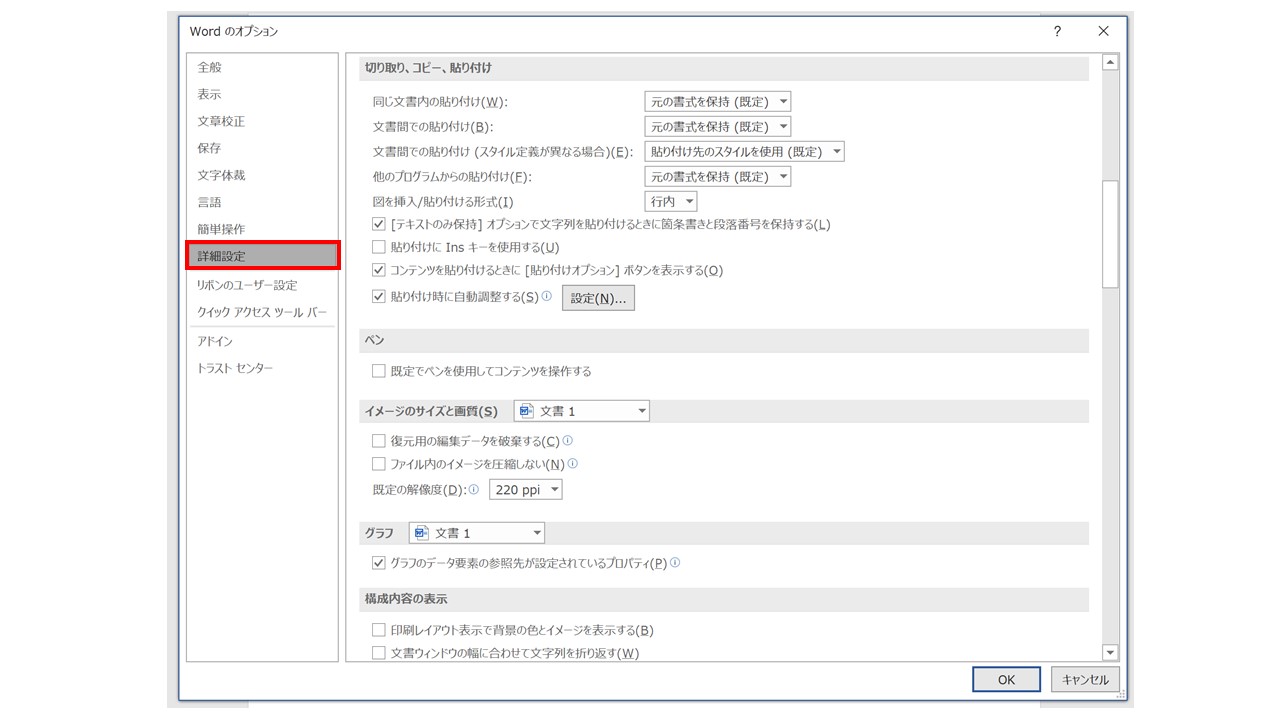
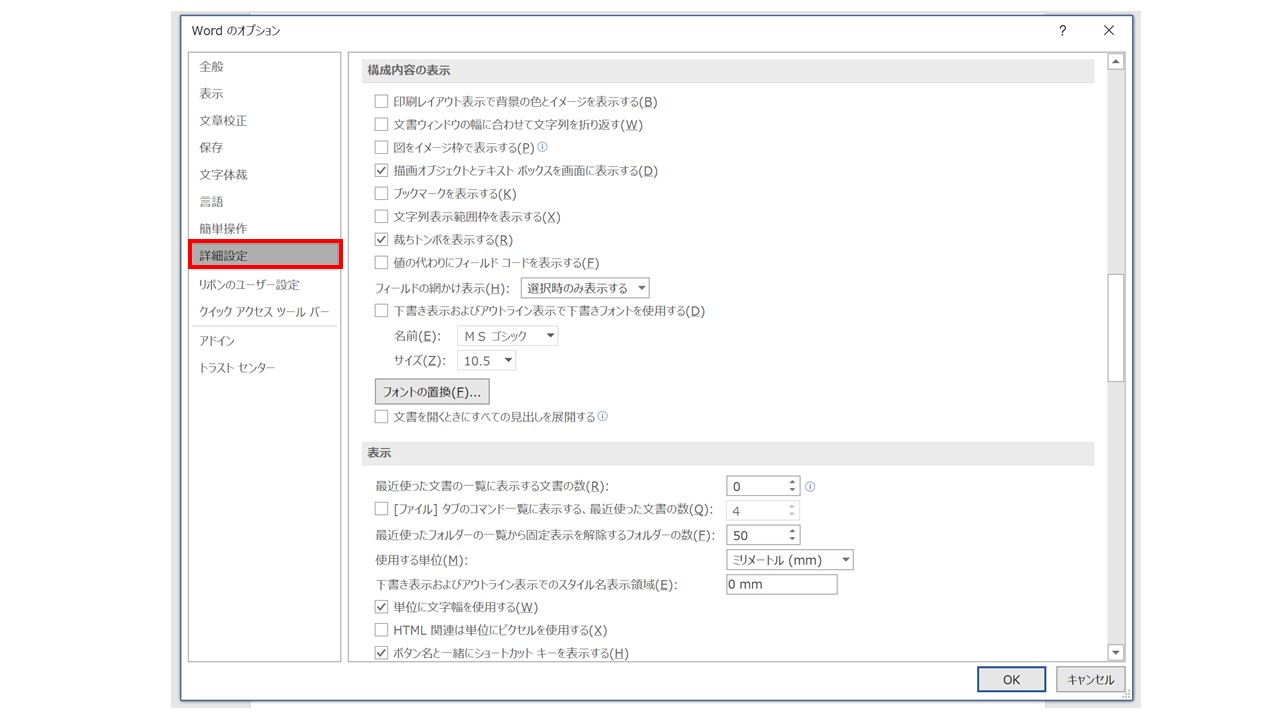

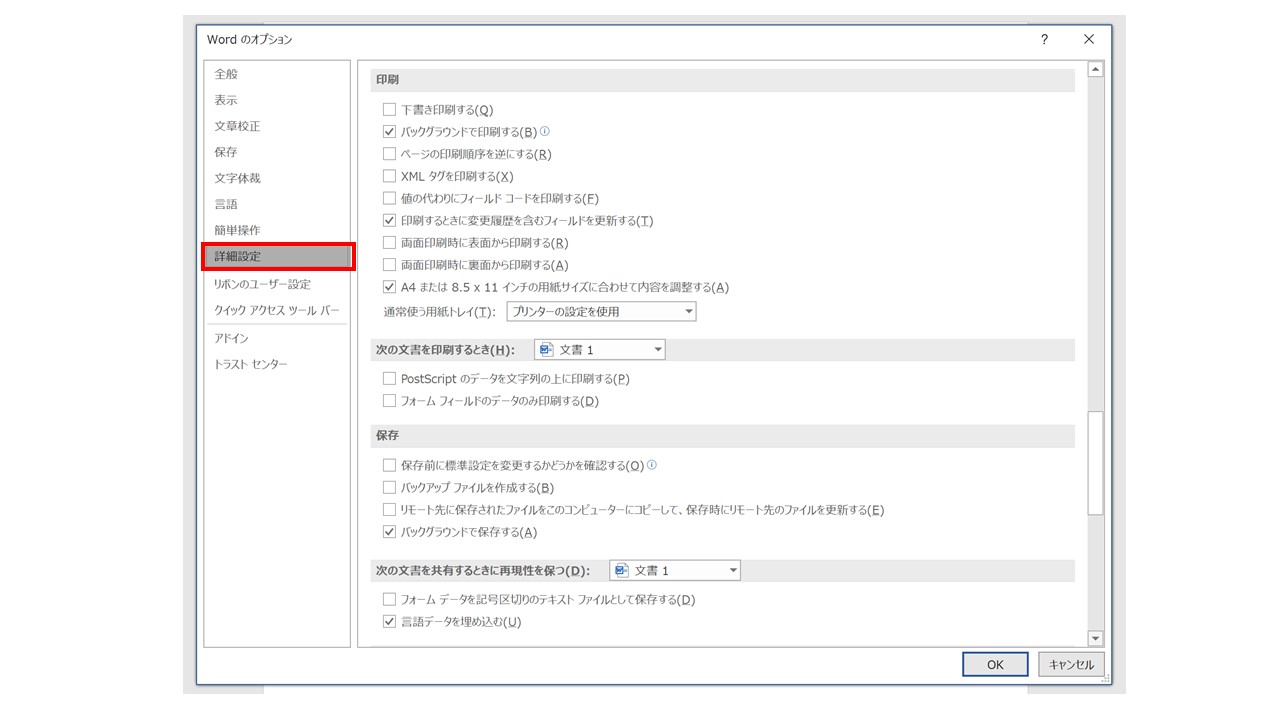
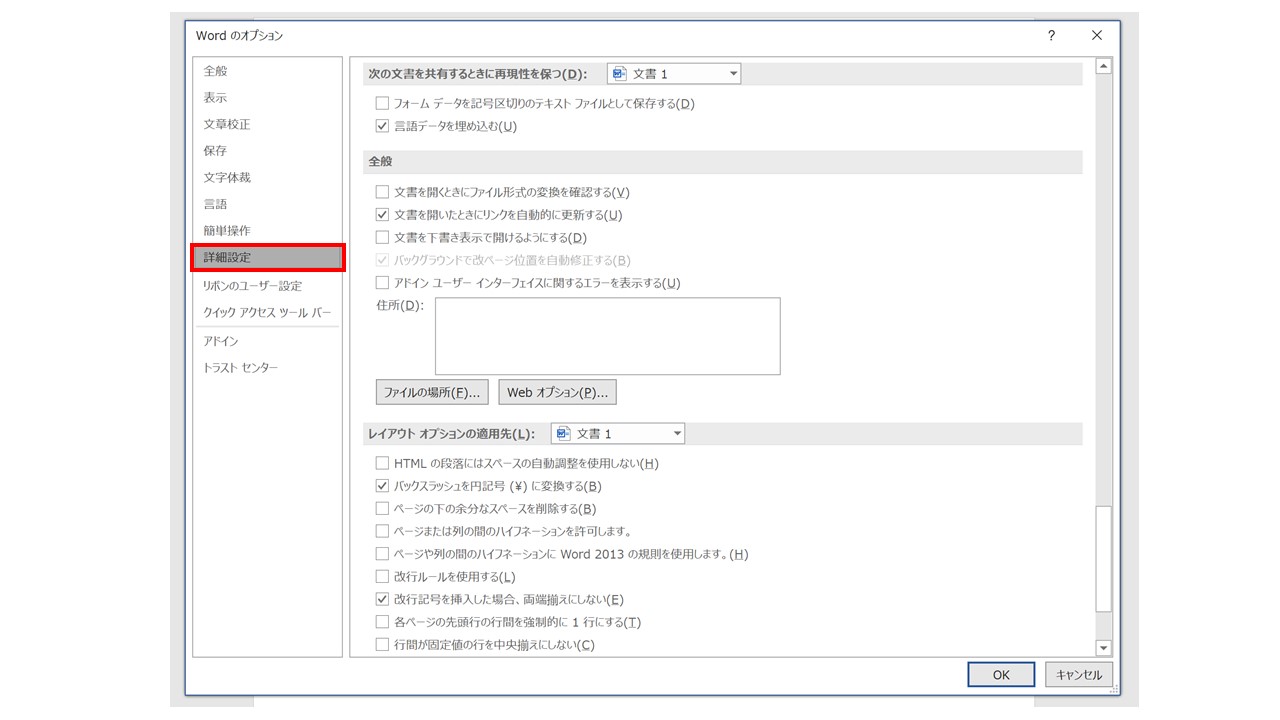
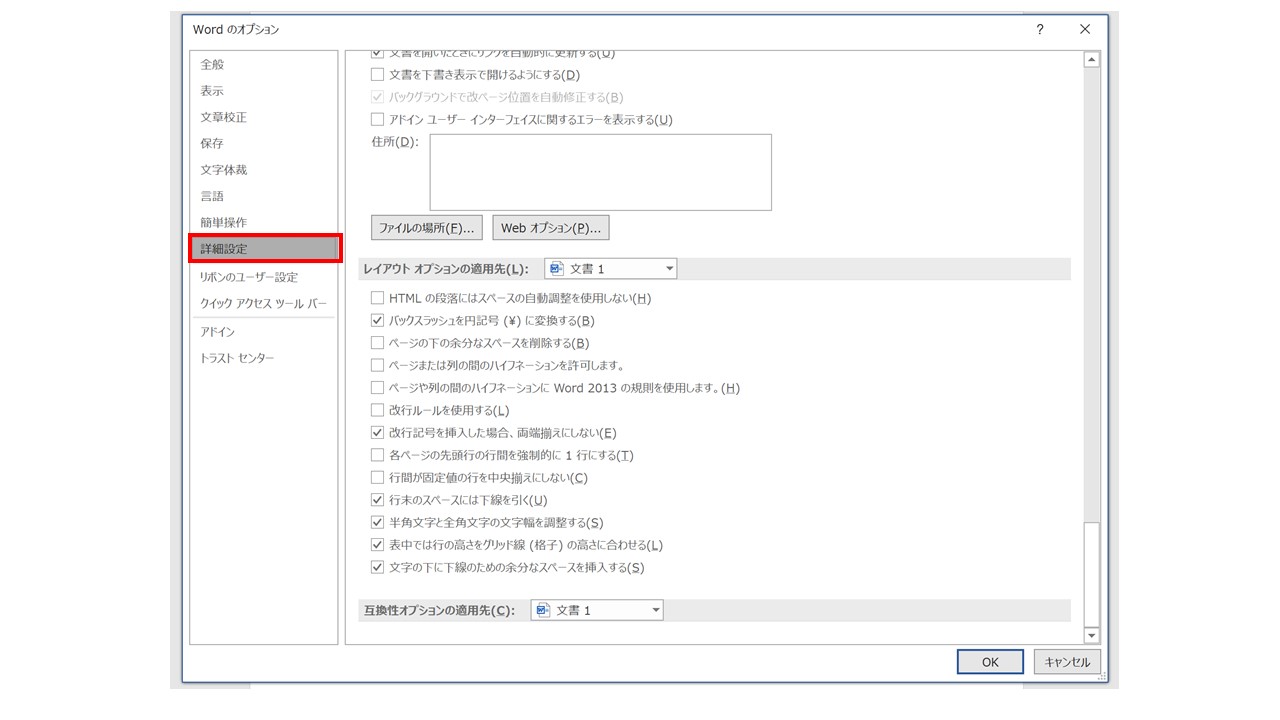
リボンのユーザー設定
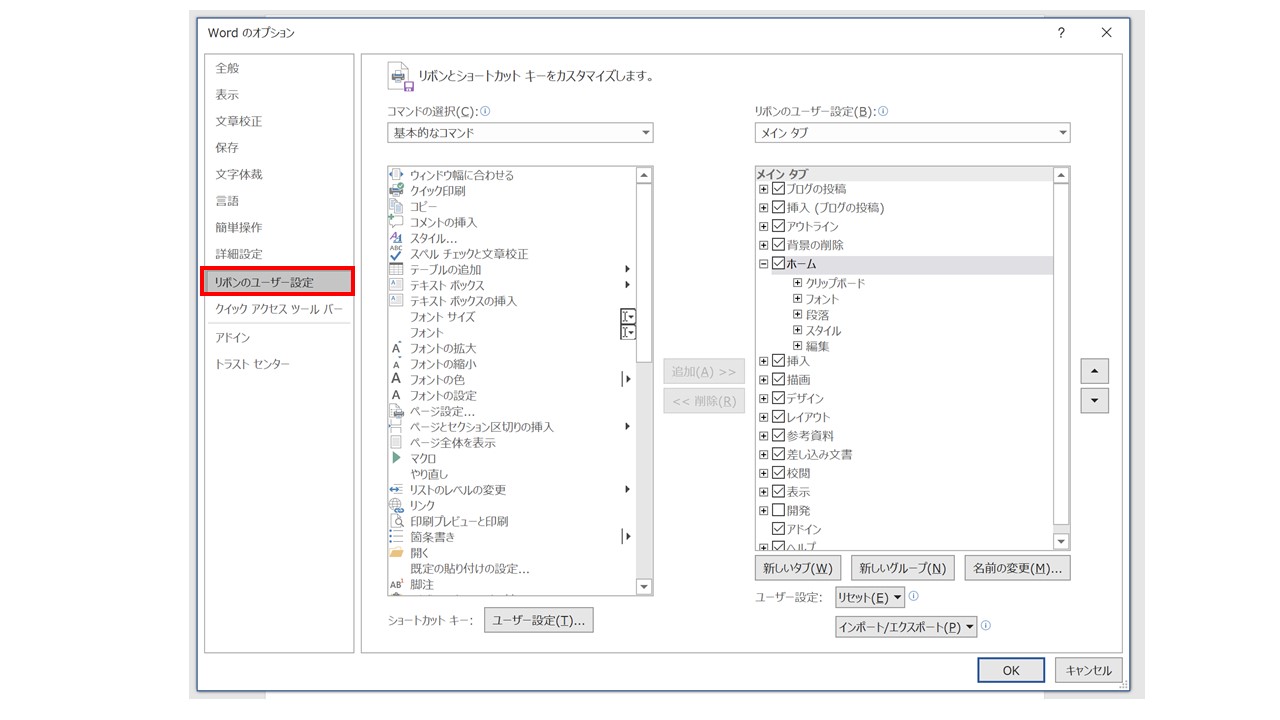
クイックアクセスツールバー
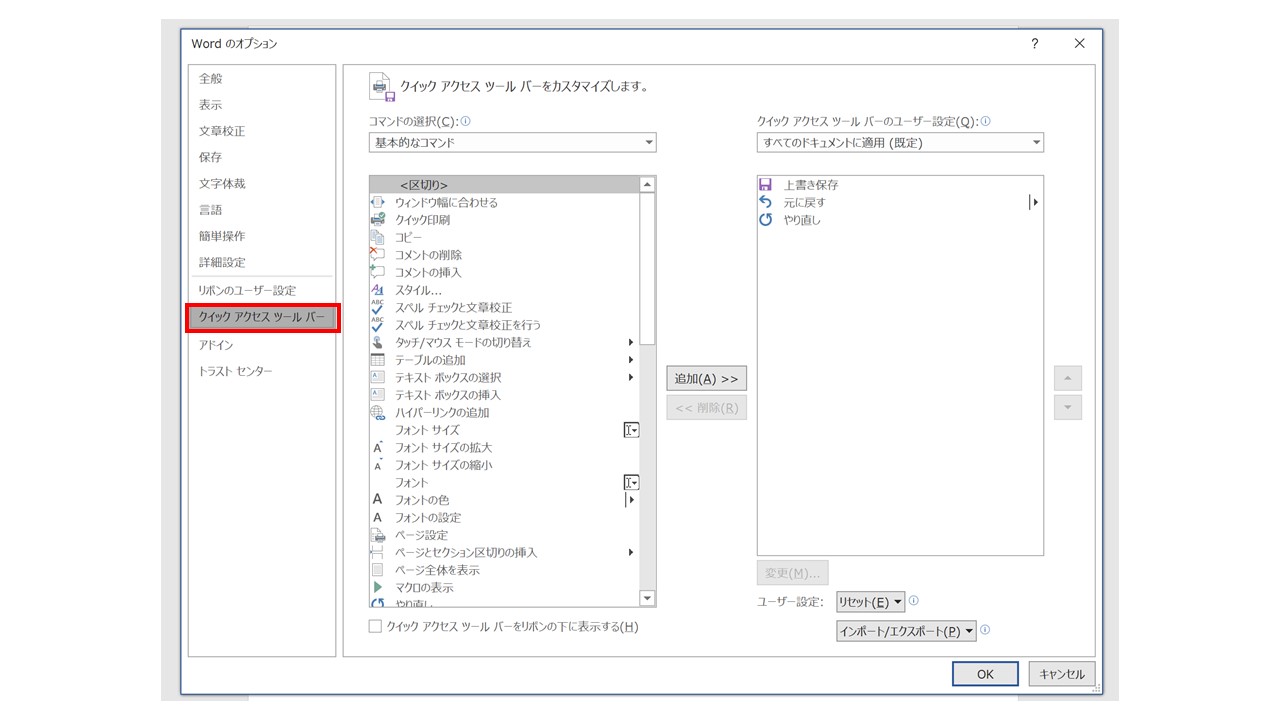
Wordのオプション以外で、ご質問が多いのが「レイアウト」タブと「表示」タブの設定
ここでは、「ページ設定」について標準設定をご確認ください。
「レイアウト」タブをクリックし、「ページ設定」グループの詳細ボタンをクリックします。
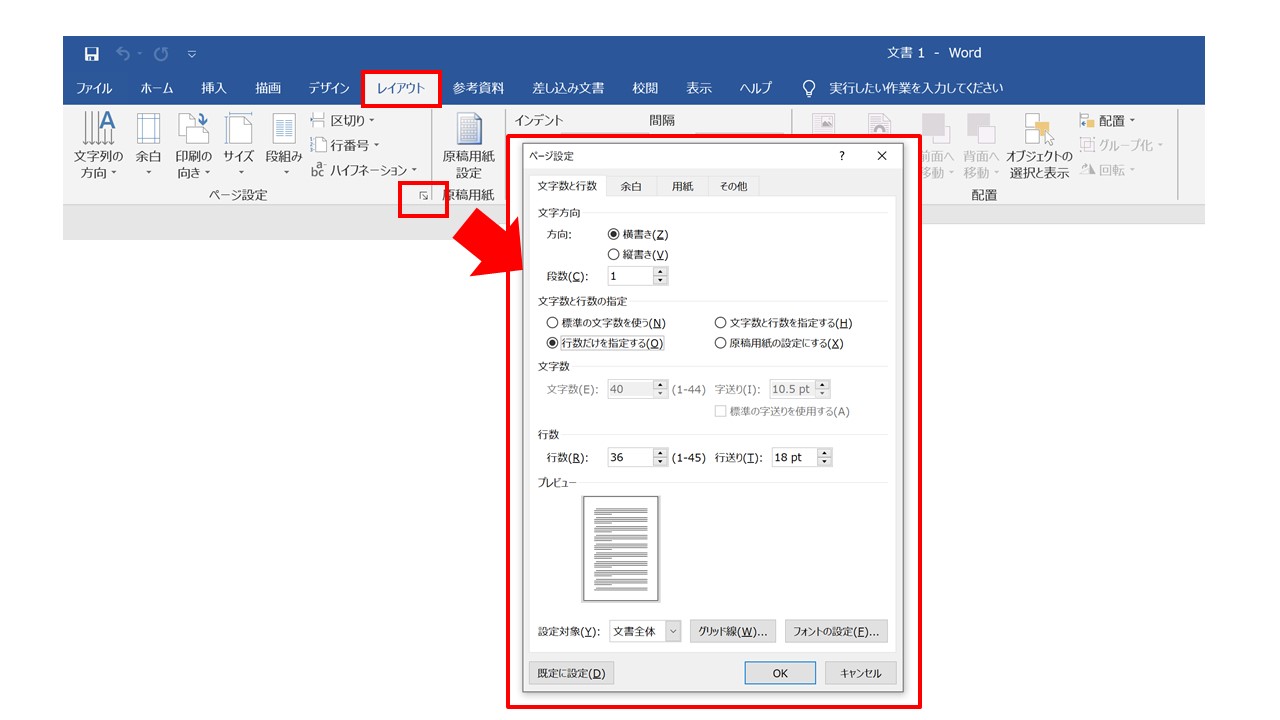
文字数と行数の設定をご確認ください。
次に「表示」タブをクリックして、表示やページ移動グループをご確認ください。
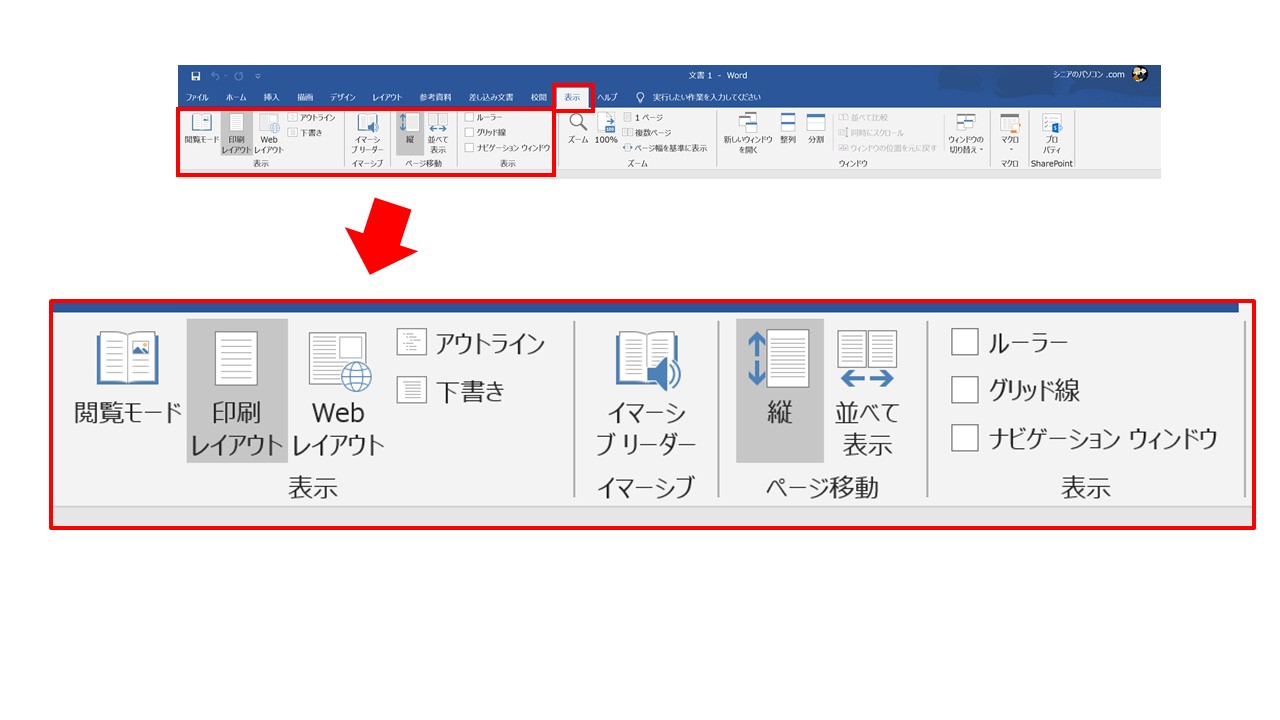
Wordの標準は「印刷レイアウト」となります。
今回は、Wordの設定についてご説明させていただきました。
もしもの時に備えて、ページをブックマーク(お気に入り登録)しておくといざというときにすぐご確認いただけますよ。